Recupere os dados perdidos / apagados do computador, disco rígido, unidade flash, cartão de memória, câmera digital e muito mais.
Métodos pendentes para corrigir o Microsoft Word não abre no Mac
 atualizado por Lisa Ou / 05 de dezembro de 2022 16:30
atualizado por Lisa Ou / 05 de dezembro de 2022 16:30Ao criar um documento do Word, ele deve ser confiável. Pode parecer pouco profissional se houver erros tipográficos. Por exemplo, você está com pressa para terminar o documento em seu dispositivo Mac. Você certamente não notará os erros. É porque o software que você usa não possui recursos. Felizmente, você pode usar o Microsoft Word. Possui um recurso de correção automática. Além disso, ele sugere palavras conforme você digita. No entanto, quando o Microsoft Word não abre no Mac, você pode enfrentar esses tipos de problemas. Ao ler este artigo, você encontrará a resposta para esses motivos. E se você não conseguir abrir seus documentos porque os perdeu? Felizmente, o FoneLab Data Retriever possui recursos para ajudá-lo a recuperá-los sem problemas.


Lista de guias
Parte 1. Por que o Microsoft Word não abre no Mac
O Microsoft Word tem muitos recursos exclusivos. Existem muitas vantagens depois de usar este software. É uma das vantagens se você estiver familiarizado com as teclas de atalho. Este software tem muitas funções para as teclas do teclado. Por exemplo, você exclui acidentalmente o documento inteiro. Você não precisa reescrever todo o documento do Word. É apenas uma perda de tempo. você pode pressionar Command + Z em vez de. Apesar de suas muitas vantagens, você pode experimentar alguns erros simples. Há momentos em que o Microsoft Word não abre em um Mac. Se você está enfrentando o mesmo problema, pode contar com os motivos abaixo. Nesse caso, você pode encontrar a melhor solução.
- Às vezes, há um tempo limite do servidor. Você pode reiniciar o dispositivo para verificar se esse é o problema principal.
- Há danos nos arquivos de programa que você está usando.
- Existe uma incompatibilidade com o software ou programa que você está usando no dispositivo.
- O software precisa de uma atualização.
Apesar das causas de perda de arquivos do Microsoft Word, este artigo prepara as soluções abaixo. Eles são fáceis de executar como um indivíduo. Como iniciante ao fazer esses guias de solução de problemas, você terá a experiência de ser profissional com suas etapas fáceis sobre o Microsoft Word, não abrindo no Mac.
FoneLab Data Retriever - recupere os dados perdidos / apagados do computador, disco rígido, pen drive, cartão de memória, câmera digital e muito mais.
- Recupere fotos, vídeos, contatos, WhatsApp e mais dados com facilidade.
- Visualizar dados antes da recuperação.
Parte 2. Como consertar o Microsoft Word não abre no Mac
Há momentos em que o Microsoft Word apresenta problemas ao iniciar. Você não pode abrir o software devido a alguns erros técnicos. Por exemplo, você está prestes a abrir o software. De repente, algumas mensagens de erro aparecem na tela. Às vezes, você não consegue entender esses erros. Você não pode evitar esses tipos de incidentes, qualquer que seja a prevenção que você faça. Você não pode abrir um documento do Word no Mac por vários motivos. Não deixe que isso o impeça de usar o Microsoft Word. Abaixo estão os métodos possíveis para corrigir esse problema. Você precisa escolher a melhor e mais rápida maneira de obter o melhor resultado.
Método 1. Desativar os suplementos
Se você acha que há uma incompatibilidade com o software, você pode usar este procedimento. É uma maneira de corrigir seus documentos e arquivos do Word que não estão funcionando.
Passo 1Abra o Microsoft Word. Escolha o Arquivos seção e clique no Opções botão. Abaixo dele, clique no Adicionar-ins botão para abrir suas opções de palavras.
Passo 2No botão Gerenciar, clique no botão Go botão na parte inferior. Em seguida, abra a caixa de diálogo COM Add-in no software e desmarque o Caixas de seleção para desativar os suplementos.
Passo 3Você verá um OK botão depois. Clique nele e feche as caixas de diálogo. Após este processo, reinicie o software.
Método 2. Extraia as preferências do Word
Passo 1Você precisa fechar todos os programas do Microsoft Word no seu Mac. Prossiga para o menu Ir e clique no botão INÍCIO botão.
Passo 2Abra o Biblioteca> Preferencias.
Passo 3Você verá arquivos diferentes. Procure o com.microsoft.word.plist arquivo e mova-o para a área de trabalho do seu dispositivo. Depois, reinicie o Microsoft Word no seu dispositivo Mac.
Parte 3. Como recuperar o Microsoft Word não abre no Mac usando o FoneLab Data Retriever
Existem vários motivos pelos quais os documentos do Microsoft Word não abrem no Mac. Existe uma grande possibilidade de que seus arquivos sejam perdidos. Pode ser devido a exclusão acidental, anexação de vírus e muito mais. Usar o software de recuperação é uma maneira rápida de recuperar seus documentos do word. FoneLab Mac Data Retriever tem muitos recursos especiais. É o melhor software para recuperação de dados com suas etapas acessíveis e diretas. Ele também suporta muitos dados recuperáveis. Exemplos são documentos, imagens e muito mais. É fascinante e não desafiador de usar. Você deve sentar e relaxar. Confie seus documentos perdidos ao FoneLab Data Retriever.
FoneLab Data Retriever - recupere os dados perdidos / apagados do computador, disco rígido, pen drive, cartão de memória, câmera digital e muito mais.
- Recupere fotos, vídeos, contatos, WhatsApp e mais dados com facilidade.
- Visualizar dados antes da recuperação.
Passo 1Baixe o software clicando no Download grátis botão no lado esquerdo da interface principal. Antes disso, você deve verificar a versão do processo de download. Depois disso, configure a ferramenta e siga o processo de instalação. Inicie a ferramenta e corra para usá-la.
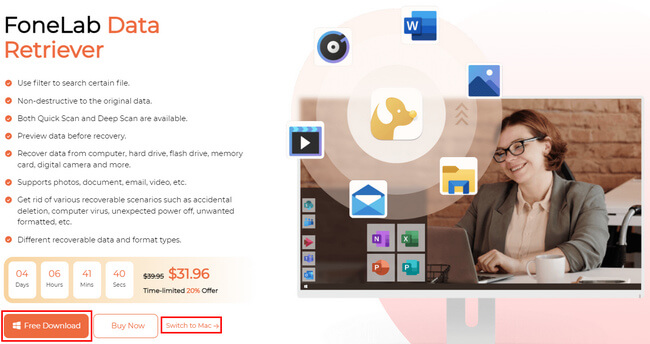
Passo 2Os recursos do software aparecerão na tela. Em Mac Data Recovery, clique no botão Início botão. Nesse caso, o software fornecerá recursos relacionados a um dispositivo Mac.
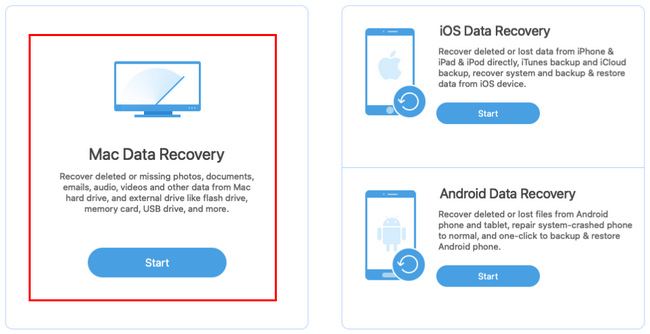
Passo 3Dentro do Mac Data Recover, você verá os diferentes tipos de dados e sua localização. Escolha os arquivos do Microsoft Word que deseja recuperar. Clique no Escanear botão da ferramenta do dispositivo.
Nota: Você também pode clicar no botão Lixeira botão na parte inferior da ferramenta. Isso o ajudará a encontrar mais documentos do Microsoft Word.
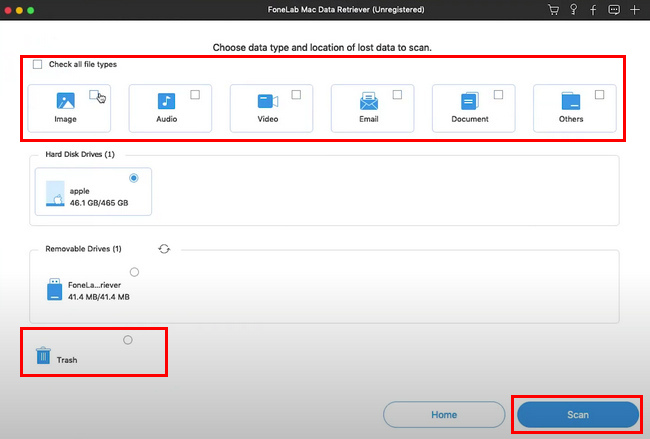
Passo 4Assim que os arquivos não aparecerem no processo de verificação, clique no botão Varredura profunda botão. Isso lhe dará mais e melhores resultados, mas levará mais tempo. Posteriormente, você verá a lista de tipos e a lista de caminhos de seus arquivos. Localize a pasta do seu documento do Microsoft Word. No lado direito, marque essas caixas dos arquivos que deseja recuperar.
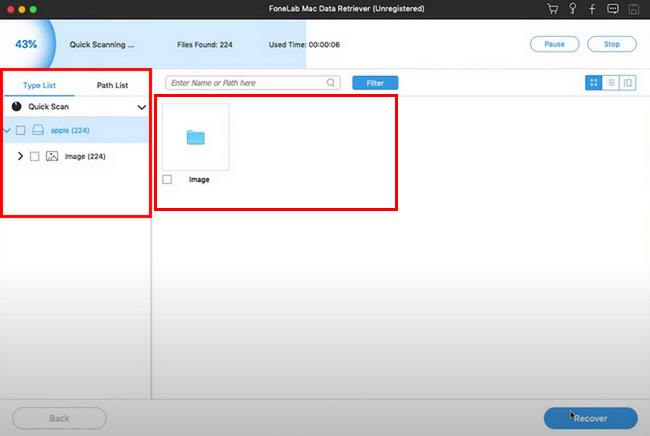
Passo 5Clique na Recuperar botão quando estiver satisfeito com os resultados. Aguarde alguns segundos para o processo de recuperação. Posteriormente, você verá os arquivos perdidos do Microsoft Word do seu dispositivo Mac.
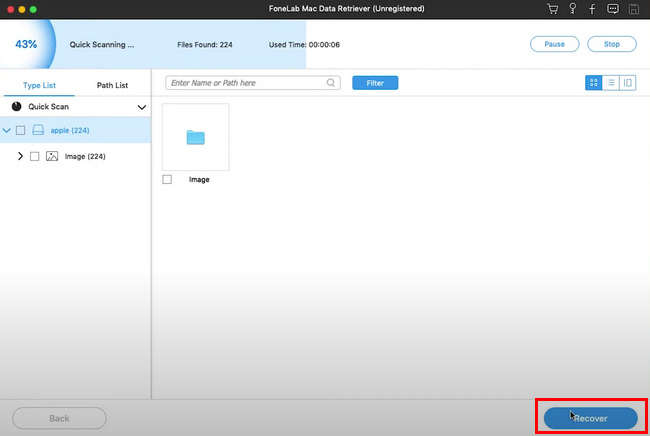
Agora você pode encontrar os documentos no seu dispositivo. É hora de consertar o Microsoft Word que não está funcionando no Mac. Ir em frente.
FoneLab Data Retriever - recupere os dados perdidos / apagados do computador, disco rígido, pen drive, cartão de memória, câmera digital e muito mais.
- Recupere fotos, vídeos, contatos, WhatsApp e mais dados com facilidade.
- Visualizar dados antes da recuperação.
Parte 4. Perguntas frequentes sobre como corrigir o Microsoft Word não abre no Mac
1. O Microsoft Word agora é gratuito?
Sim, você pode instalar o Microsoft gratuitamente. Depende de você se deseja comprar e atualizar o software.
2. Qual é a finalidade do Microsoft Word?
Você pode usar este software para organizar e criar um documento do Word. Possui recursos que o ajudarão a escrever um documento profissionalmente.
FoneLab Mac Data Retriever é uma ferramenta eficiente para recuperar seu documento do Microsoft Word. Possui recursos que você vai gostar de usar e que estão disponíveis no Mac e no Windows. Se você tiver problemas para abri-lo, poderá usar os métodos acima.
FoneLab Data Retriever - recupere os dados perdidos / apagados do computador, disco rígido, pen drive, cartão de memória, câmera digital e muito mais.
- Recupere fotos, vídeos, contatos, WhatsApp e mais dados com facilidade.
- Visualizar dados antes da recuperação.
